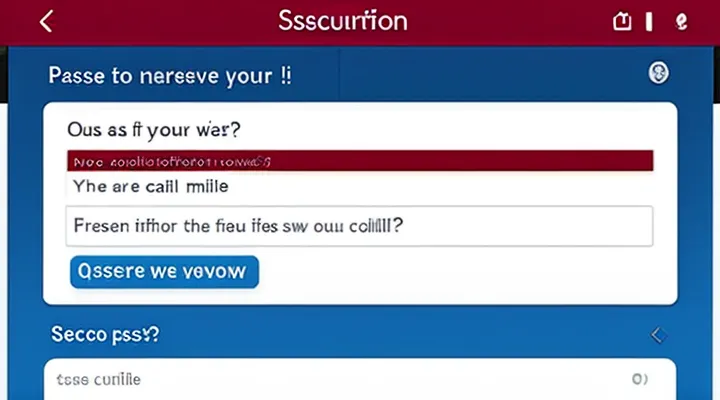Восстановление кода доступа: пошаговое руководство
Способ 1: Восстановление через СНИЛС или номер телефона
Если доступ к личному кабинету потерян, восстановление возможно через привязанные к учётной записи данные - СНИЛС или мобильный телефон.
Для восстановления через СНИЛС выполните следующие действия:
- Откройте страницу входа на портале государственных услуг.
- Нажмите «Забыли код доступа?».
- Выберите способ восстановления «По СНИЛС».
- Введите номер СНИЛС без пробелов и дефисов.
- Укажите полученный по SMS код подтверждения, отправленный на привязанный номер телефона.
- Сформируйте новый пароль и подтвердите его ввод.
Для восстановления через номер телефона:
- На странице входа нажмите «Забыли код доступа?».
- Выберите вариант «По телефону».
- Введите номер мобильного, указанный в профиле.
- Дождитесь SMS с кодом подтверждения.
- Введите полученный код.
- Задайте новый пароль и сохраните изменения.
Оба метода требуют доступа к привязанному номеру телефона, так как именно туда отправляются коды подтверждения. После создания нового пароля рекомендуется обновить сведения о способах восстановления, добавив альтернативный контакт.
Шаг 1: Переход на страницу восстановления
Для начала необходимо открыть официальный сайт Госуслуг. В адресной строке браузера введите https://www.gosuslugi.ru и нажмите Enter. На главной странице найдите кнопку или ссылку «Восстановление доступа» - обычно она расположена рядом с полем ввода кода доступа. Кликните по ней, и система перенаправит вас на страницу восстановления, где будет запрошена информация для подтверждения личности.
- Откройте браузер и перейдите по указанному адресу.
- Найдите и активируйте ссылку «Восстановление доступа».
- Дождитесь загрузки формы восстановления.
Эти действия открывают нужный интерфейс, после чего можно продолжать процесс восстановления кода.
Шаг 2: Ввод данных для идентификации
После восстановления доступа к личному кабинету необходимо подтвердить личность. На этом этапе система запрашивает сведения, позволяющие однозначно сопоставить пользователя с его учетной записью.
- ФИО, указанные в паспорте, без сокращений.
- Дата рождения в формате ДД.ММ.ГГГГ.
- Номер паспорта (серия и номер) или ИНН.
- Электронный адрес, привязанный к аккаунту, и номер мобильного телефона.
Все данные вводятся в специально отведённые поля формы. После ввода система проверяет их на соответствие базе государственных реестров. При совпадении появляется запрос о подтверждении, обычно в виде кода, отправленного по СМС или на электронную почту. Ввод полученного кода завершает идентификацию и открывает возможность восстановления или смены пароля доступа.
Шаг 3: Подтверждение личности
Если код доступа к порталу Госуслуг утерян, после получения кода восстановления следует перейти к подтверждению личности. Этот этап гарантирует, что доступ будет открыт только владельцу учётной записи.
Для подтверждения требуются официальные документы, удостоверяющие личность: паспорт гражданина РФ, СНИЛС (по запросу), а также, при необходимости, ИНН. При наличии мобильного номера, привязанного к учётной записи, подтверждение может пройти автоматически.
Способы подтверждения личности:
- Получение SMS‑кода на номер, указанный в профиле; ввод кода в специальное поле.
- Электронное письмо с одноразовым паролем, отправленное на привязанную почту; ввод кода из письма.
- Видеоверификация через приложение «Госуслуги»: камера смартфона фиксирует документ, система сравнивает данные.
- Обращение в колл‑центр: оператор запросит данные из паспорта, проверит их в базе и выдаст код подтверждения.
- Личный визит в многофункциональный центр: сотрудник проверит оригиналы документов и подтвердит личность в системе.
После успешного ввода кода система разблокирует учётную запись, позволяя восстановить пароль и продолжить работу с сервисом. При ошибке ввода кода система предложит повторить процесс или выбрать альтернативный способ подтверждения.
Шаг 4: Создание нового пароля
После подтверждения личности система предлагает задать новый пароль.
Пароль должен содержать минимум 8 символов, включать прописные и строчные буквы, цифры и один специальный знак. Повторять ранее использованные комбинации нельзя.
- На странице восстановления нажмите кнопку «Создать новый пароль».
- Введите выбранную строку в поле «Новый пароль».
- Введите её ещё раз в поле «Подтверждение пароля».
- Нажмите «Сохранить».
Система проверит соответствие требованиям и активирует пароль. После сохранения войдите в личный кабинет, убедитесь в успешном входе и при необходимости запишите пароль в безопасном месте.
Способ 2: Восстановление через электронную почту
Если код доступа к личному кабинету Госуслуг утерян, восстановление через привязанную электронную почту происходит быстро и без обращения в службу поддержки.
- Откройте страницу входа на портале, нажмите кнопку «Забыли код?».
- В появившемся окне введите адрес электронной почты, указанный при регистрации.
- Нажмите «Отправить запрос». Система отправит письмо со ссылкой для восстановления.
- Перейдите по полученной ссылке, укажите новый пароль и подтвердите его.
- После подтверждения система автоматически сгенерирует новый код доступа, который будет отправлен на указанную почту.
Проверьте папку «Спам», если письмо не пришло в течение нескольких минут. При отсутствии доступа к указанному ящику обратитесь к сервису восстановления через телефонный номер, указанный в личном кабинете.
Шаг 1: Выбор опции восстановления через email
Если код входа в личный кабинет утерян, первым действием будет запуск процедуры восстановления через электронную почту. На странице входа нажмите кнопку «Восстановить доступ», после чего система предложит несколько вариантов. Выберите пункт «Получить новый код по e‑mail».
- Убедитесь, что в поле вв ‑mail указана актуальная почта, привязанная к аккаунту.
- Нажмите «Отправить запрос». На указанный адрес придёт письмо с ссылкой для создания нового кода.
- Перейдите по ссылке, задайте новый пароль или код доступа, подтвердите изменения.
После выполнения этих шагов вы сможете снова войти в сервис, используя только что установленный код. При возникновении проблем проверьте папку «Спам» и убедитесь, что адрес отправителя не заблокирован.
Шаг 2: Ввод адреса электронной почты
После того как пользователь инициировал восстановление доступа, система предлагает ввести адрес электронной почты, привязанный к учётной записи.
- В поле ввода следует указать полностью оформленный e‑mail, включая символ «@» и домен (например, [email protected]).
- При вводе проверяется соответствие формату: отсутствие пробелов, корректный набор символов в локальной части и наличие доменной зоны.
- После подтверждения адреса система автоматически отправляет на указанный ящик письмо с кодом подтверждения.
Пользователь обязан иметь доступ к указанной почте, иначе процесс восстановления прервётся. При получении письма необходимо открыть его, скопировать код и ввести его в соответствующее поле на портале.
Если сообщение не пришло, рекомендуется проверить папки «Спам» и «Промоакции», а также убедиться, что введённый адрес совпадает с тем, который был указан при регистрации. При повторных ошибках система предлагает повторить ввод или выбрать альтернативный способ восстановления.
Шаг 3: Переход по ссылке из письма
После того как письмо с инструкцией уже получено, откройте его и найдите гиперссылку, ведущую к странице восстановления доступа. Нажмите на ссылку - браузер автоматически перенаправит вас на защищённый ресурс Госуслуг. На открывшейся странице введите адрес электронной почты или номер телефона, указанные при регистрации, и подтвердите действие кодом, пришедшим в смс или в отдельном письме. После подтверждения система предложит задать новый пароль или восстановить код доступа. При вводе новых данных система проверит их на соответствие требованиям безопасности и завершит процесс. Если ссылка не открывается, скопируйте её полностью и вставьте в адресную строку браузера; при повторных ошибках обратитесь к службе поддержки.
Шаг 4: Установка нового пароля
После подтверждения личности в системе открывается окно смены пароля. Здесь необходимо ввести новый пароль и завершить процесс.
- Введите пароль, содержащий минимум 8 символов, включая заглавную букву, цифру и специальный знак.
- Повторите пароль в поле подтверждения, чтобы исключить опечатку.
- Нажмите кнопку «Сохранить» или «Подтвердить».
- При появлении сообщения об успешной смене закройте окно и выполните вход под новым паролем, проверив доступ к личному кабинету.
Если система отклонит пароль, скорректируйте его согласно требованиям и повторите действия. После успешного входа убедитесь, что все функции портала работают корректно.
Способ 3: Восстановление через Центры обслуживания
Если пароль к личному кабинету на Госуслугах утрачен, можно восстановить доступ, обратившись в центр обслуживания граждан. Операция проводится лично, без необходимости онлайн‑регстрации.
Для восстановления требуется:
- Посетить ближайший центр обслуживания (список доступен на официальном сайте).
- Предъявить паспорт гражданина РФ и, при наличии, СНИЛС.
- Заполнить форму заявления о восстановлении пароля.
- Получить временный код доступа, который будет действовать в течение 24 часов.
- Войти в личный кабинет, сменить пароль на постоянный, используя рекомендации системы.
После получения временного кода рекомендуется сразу задать надежный пароль, включающий буквы разных регистров, цифры и специальные символы. При возникновении проблем с документами следует уточнить требования у сотрудника центра.
Шаг 1: Поиск ближайшего Центра обслуживания
Если код доступа к личному кабинету утерян, первым делом необходимо определить, где находится ближайший Центр обслуживания граждан.
Для поиска используйте один из способов:
- зайдите на официальный сайт госуслуг, в разделе «Контакты» выберите пункт «Центры обслуживания» и укажите свой адрес или почтовый индекс;
- позвоните в справочную службу по номеру 8‑800‑555‑35‑35, уточнив место проживания;
- откройте приложение «Яндекс.Карты» или «Google Maps», введите запрос «Центр обслуживания Госуслуг» и выберите объект, расположенный ближе всего.
После получения адреса и графика работы сразу планируйте визит: возьмите удостоверение личности и, если есть, подтверждающий документ (паспорт). При посещении сотрудник проверит личность и поможет восстановить доступ к порталу.
Шаг 2: Обращение к специалисту
Если код доступа к личному кабинету Госуслуг утерян, следующий этап - обращение к специалисту. Сначала свяжитесь со службой поддержки: позвоните по официальному номеру 8‑800‑555‑35‑35, укажите ФИО, ИНН и номер СНИЛС, подтвердите личность ответом на контрольные вопросы. Оператор проверит данные, уточнит, какие документы потребуются, и даст инструкцию по дальнейшим действиям.
Если телефонный контакт невозможен или требуется более оперативное решение, посетите центр обслуживания граждан. Возьмите с собой:
- паспорт гражданина РФ;
- СНИЛС;
- подтверждение регистрации (если есть);
- справку о смене пароля (при наличии).
На месте специалист проверит документы, обновит данные в системе и предоставит временный пароль или ссылку для восстановления доступа. После получения нового кода рекомендуется сразу изменить его на собственный, запомнив или записав в безопасном месте.
Шаг 3: Предоставление документов
Если код доступа к личному кабинету утерян, после подтверждения личности необходимо предоставить документы, подтверждающие право на восстановление учетных данных.
Для подачи документов используйте личный кабинет или посетите центр предоставления государственных услуг. При онлайн‑передаче загрузите сканы в формате PDF или JPG, а при визите - возьмите оригиналы и копии.
Необходимо представить:
- Паспорт гражданина РФ (скан первой страницы и страницу с регистрацией);
- СНИЛС (при наличии);
- Документ, подтверждающий регистрацию по месту жительства (свидетельство о регистрации или выписка из домовой книги);
- При необходимости - доверенность, если запрос подаёт представитель.
После загрузки система проверит соответствие файлов требованиям (размер до 5 МБ, читаемость текста). При обнаружении ошибок система выдаст сообщение о необходимости исправления. После успешной проверки заявка будет принята, и в течение 24 часов на указанный контакт будет отправлен код восстановления или инструкция по его получению.
Шаг 4: Получение нового кода доступа
Шаг 4 - получение нового кода доступа. После подтверждения личности в личном кабинете система предлагает запросить новый пароль.
Для оформления нового кода выполните следующие действия:
- Войдите в раздел «Восстановление доступа» на сайте госуслуг.
- Укажите номер телефона, привязанный к учётной записи, и подтвердите его полученным СМС‑кодом.
- Выберите способ получения нового пароля: смс‑сообщение, электронная почта или звонок в кол‑центр.
- После получения кода введите его в поле «Новый пароль», задайте подтверждение и сохраните изменения.
Если выбранный способ недоступен, обратитесь в службу поддержки по телефону 8‑800‑555‑35‑35, предоставив данные паспорта и ИНН. Оператор выдаст временный код, который следует заменить на собственный пароль в течение 24 часов.
Что делать, если восстановление не удается
Типичные ошибки при восстановлении
Забытый пароль к личному кабинету Госуслуг требует быстрой реакции, иначе доступ к важным документам может быть ограничен. При попытке восстановления пользователи часто совершают ошибки, которые затягивают процесс и могут привести к блокировке аккаунта.
- Ввод неверного номера телефона или электронной почты. Система проверяет только указанные контактные данные, поэтому любые опечатки делают запрос недействительным.
- Использование устаревшего номера мобильного телефона, который уже не принадлежит пользователю. При этом код подтверждения отправляется в недоступный канал.
- Пренебрежение проверкой статуса подтверждённого телефона в личном кабинете. Если телефон не прошёл процедуру подтверждения, запрос восстановления будет отклонён.
- Попытка восстановления через сторонние сервисы, обещающие «быстрый доступ». Такие предложения часто являются мошенничеством и могут привести к утечке персональных данных.
- Игнорирование требований к сложности нового пароля. Система отклонит пароль, не соответствующий установленным правилам (минимум 8 символов, наличие цифр и букв разного регистра).
- Множественные одновременные запросы восстановления. Система может распознать их как подозрительную активность и временно заблокировать аккаунт.
Избегая перечисленных ошибок, пользователь ускоряет процесс возврата доступа и сохраняет безопасность своих данных. При возникновении проблем следует сразу обратиться в службу поддержки Госуслуг через официальные каналы связи.
Неверно введенные данные
Если при попытке восстановить код доступа к порталу Госуслуг вводятся неверные данные, система блокирует дальнейшее действие. Ошибка может возникнуть из‑за опечатки, использования неверного регистра или ввода устаревшего логина.
- Проверьте правильность ввода: отключите Caps Lock, убедитесь, что клавиатура переключена на нужный язык.
- Сравните введённый телефон или электронную почту с теми, которые указаны в личном кабинете.
- Воспользуйтесь функцией «Забыли пароль». Система отправит код подтверждения на привязанный номер или e‑mail.
- Если данные всё равно не принимаются, очистите кеш браузера и удалите cookies, затем повторите попытку.
- При повторных неудачах обратитесь в службу поддержки: укажите номер заявки, дату последней попытки и точные сведения о вводимых реквизитах.
После получения кода подтверждения система позволит задать новый пароль. В дальнейшем рекомендуется записать его в надёжном месте и регулярно проверять актуальность привязанных контактов.
Проблемы с доступом к электронной почте или телефону
Если пароль к сервису Госуслуги утерян, восстановление начинается с подтверждения личности через привязанные к учётной записи каналы связи. При отсутствии доступа к электронной почте или мобильному номеру процесс осложняется, но возможные действия остаются чётко определёнными.
- Откройте страницу восстановления доступа на портале.
- Выберите альтернативный способ идентификации - вопросы безопасности или обращение в службу поддержки.
- При выборе вопросов безопасности введите ответы, указанные при регистрации.
- Если ответы недоступны, свяжитесь с кол‑центром по номеру, опубликованному на официальном сайте, и подготовьте паспортные данные, ИНН и СНИЛС.
Для восстановления доступа к электронной почте:
- Проверьте возможность входа через сторонний клиент (например, Outlook) с известными паролями.
- Восстановите пароль у провайдера, используя резервный адрес или секретный вопрос.
- При отсутствии резервного контакта обратитесь в службу поддержки почтового сервиса, предоставив документы, подтверждающие право собственности.
Для восстановления телефонного номера:
- Обратитесь в офис оператора с документами, подтверждающими личность владельца SIM‑карты.
- Запросите замену SIM‑карты или перенос номера на новый тариф.
- После получения нового номера обновите контактные данные в личном кабинете Госуслуг через раздел «Настройки связи».
Завершите процесс, указав полученный адрес электронной почты или номер телефона в форме восстановления и подтвердив их кодами, присланными в SMS или письме. После подтверждения система позволит задать новый пароль для входа в сервис.
Технические сбои на портале
Технические сбои на портале Госуслуг часто осложняют процесс восстановления утерянного кода доступа. При возникновении ошибок в работе сайта необходимо быстро оценить причину и выбрать оптимальный способ решения.
Чаще всего сбои связаны с перегрузкой серверов, плановыми работами или ошибками в программном обеспечении. В таких случаях стандартные процедуры восстановления кода могут не сработать, поэтому важно выполнить дополнительные действия.
Рекомендации при технических проблемах:
- Проверьте статус сервисов на официальной странице мониторинга или в новостных лентах портала. Если объявлено о плановом обслуживании, дождитесь его завершения.
- Откройте сайт в другом браузере или в режиме инкогнито, чтобы исключить конфликт с расширениями и кэшированными данными.
- Очистите кэш и файлы cookie браузера; часто это устраняет ошибки загрузки страниц.
- Попробуйте выполнить восстановление кода через мобильное приложение Госуслуг, которое использует отдельный серверный канал.
- Если проблема сохраняется, обратитесь в техническую поддержку через форму обратной связи, телефон горячей линии или соцсети официального аккаунта. Укажите точный код ошибки и время её появления.
- При невозможности решить вопрос онлайн, посетите ближайший центр обслуживания граждан и получите помощь от специалиста.
Соблюдая перечисленные шаги, вы минимизируете влияние технических сбоев и ускорите процесс восстановления доступа к личному кабинету.
Куда обращаться за помощью
Если пароль к личному кабинету на Госуслугах утерян, помощь оказывается в нескольких официальных точках.
- Телефон горячей линии - 8 800 555‑35‑35 (круглосуточно). Оператор проверит личные данные, подтвердит личность и выдаст временный код восстановления.
- Онлайн‑чат на сайте gosuslugi.ru. Доступен в правом нижнем углу страницы; чат‑оператор выслушает запрос, проведёт проверку и направит к следующему шагу.
- Личный кабинет - в разделе «Восстановление доступа» можно запросить СМС‑сообщение с новым паролем, указав номер телефона, привязанный к учётной записи.
- Многофункциональный центр (МФЦ) в вашем районе. При личном визите сотрудники помогут восстановить доступ после предъявления паспорта и ИНН.
- Почтовый сервис - в письме на электронную почту, указанную в профиле, будет ссылка для смены пароля после подтверждения кода из СМС.
Для всех вариантов понадобится подтверждение личности (паспорт, СНИЛС или ИНН). После получения временного кода рекомендуется сразу сменить пароль на надёжный, используя комбинацию букв, цифр и символов.
Техническая поддержка Госуслуг
Если код входа в личный кабинет Госуслуг утерян, первая реакция - обратиться в техническую поддержку. Сервис предлагает несколько каналов связи, каждый из которых обеспечивает быстрый отклик.
- Позвонить по единому номеру 8‑800‑555‑88‑88; оператор проверит личные данные и выдаст временный пароль.
- Оставить заявку через форму «Помощь» на официальном сайте: введите ФИО, ИНН и номер телефона, после чего получаете SMS‑сообщение с инструкциями.
- Написать в чат‑боте «Госуслуги» в мессенджерах (Telegram, Viber); бот автоматически генерирует код восстановления после подтверждения личности.
- Посетить центр поддержки в регионе: предъявите паспорт, справку о регистрации и получаете новый код на месте.
Техническая поддержка проверяет идентификацию по базе государственных реестров, что исключает возможность несанкционированного доступа. После получения нового кода рекомендуется сразу изменить пароль и включить двухфакторную аутентификацию в настройках личного кабинета. Это гарантирует защиту учётной записи от повторных потерь доступа.
Специализированные консультационные центры
Если вы утратили пароль от личного кабинета Госуслуг, специализированные консультационные центры предоставляют оперативную помощь. В таких офисах работают эксперты, которые проверяют личность заявителя и восстанавливают доступ без обращения в техническую поддержку сайта.
Услуги центра включают:
- проверку документов, подтверждающих личность;
- оформление заявления о восстановлении пароля;
- выдачу временного кода для входа в систему;
- инструктаж по смене пароля и настройке двухфакторной аутентификации.
Для обращения необходимо:
- Найти ближайший центр по официальному справочнику или через мобильное приложение государственных услуг;
- Записаться на приём онлайн или позвонить в кол‑центр;
- Прийти в назначенное время с паспортом и СНИЛС.
После подачи заявления сотрудники центра в течение 24 часов предоставят временный код доступа. Затем вы сможете войти в личный кабинет и установить новый пароль, следуя полученным рекомендациям. Использование специализированных консультационных центров гарантирует быстрый и безопасный возврат контроля над учётной записью.
Меры предосторожности: как избежать проблем в будущем
Надежное хранение данных
Надёжное хранение данных - ключевой элемент решения проблемы с утерянным кодом доступа к сервису государственных услуг. Без надёжного способа сохранения паролей восстановление доступа может затянуться и потребовать обращения в службу поддержки.
Для обеспечения постоянного доступа к учётным данным применяйте следующие инструменты:
- Менеджер паролей - генерирует уникальные пароли, сохраняет их в зашифрованном виде, синхронизирует между устройствами. Выбирайте решения с двухфакторной аутентификацией.
- Электронный сейф - отдельный файл с паролями, зашифрованный алгоритмами AES‑256, хранится на внешнем носителе (USB‑ключ, внешний SSD) и защищён паролем‑ключом.
- Бэкапы - создавайте копию зашифрованного хранилища на облачном сервисе, который поддерживает клиентское шифрование, чтобы данные оставались недоступными сторонним системам.
- Запасные коды - сохраняйте одноразовые коды восстановления в надёжном месте (например, в банковском сейфе), чтобы в случае утери основного пароля можно было быстро восстановить доступ.
Регулярно проверяйте актуальность сохранённых данных: обновляйте пароли, переименовывайте файлы, меняйте шифровальные ключи. При смене устройства переносите зашифрованный контейнер полностью, а не отдельные записи, чтобы избежать фрагментации информации.
Соблюдая перечисленные практики, вы минимизируете риск потери доступа к государственному порталу и сохраняете контроль над личными данными.
Использование менеджеров паролей
Если код доступа к порталу государственных услуг утерян, менеджер паролей решает проблему быстро и надёжно. Приложение хранит все учётные данные в зашифрованном виде, позволяя восстановить нужный пароль одним действием.
- Выберите проверенный менеджер (например, Bitwarden, 1Password, KeePass).
- Установите приложение на компьютер и мобильное устройство.
- Создайте главный пароль, который запомните; он единственный ключ к базе данных.
- Добавьте запись для портала государственных услуг, указав текущий логин и новый пароль.
- При необходимости смените пароль в личном кабинете, используя функцию автозаполнения из менеджера.
Менеджер также поддерживает резервное копирование: экспортируйте зашифрованный файл на внешний носитель или облачное хранилище, задав отдельный пароль резервной копии. При потере доступа к устройству восстановление происходит через импорт этого файла и ввод главного пароля.
Использование менеджера исключает повторное забывание кода, упрощает работу с несколькими сервисами и повышает уровень защиты за счёт генерации уникальных, сложных паролей. Всё, что требуется, - помнить один главный пароль и регулярно обновлять резервные копии.
Создание сложных паролей
Если код доступа к электронному сервису потерян, система предлагает создать новый пароль. Надёжный пароль защищает учётную запись и упрощает процесс восстановления.
Для создания сложного пароля соблюдайте правила:
- минимум 12 символов;
- сочетание заглавных и строчных букв, цифр, специальных знаков;
- отсутствие слов, дат, имён, телефонных номеров;
- отсутствие повторяющихся или последовательных символов.
Пошаговая процедура:
- откройте форму восстановления доступа;
- выберите генерацию пароля;
- скопируйте полученную строку в надёжный менеджер паролей;
- подтвердите ввод, убедившись, что пароль сохранён.
Для запоминания используйте метод «пасфраза»: соедините несколько случайных слов, замените отдельные буквы цифрами или символами (например, «Солнце!2024Кот»). Такой вариант остаётся сложным для взлома и удобен для воспроизведения без записей.
Регулярная проверка доступа к порталу
Регулярный контроль доступа к личному кабинету на «Госуслугах» позволяет заранее выявить проблемы с авторизацией и избежать потери времени при необходимости восстановления кода.
Для систематической проверки следует выполнить три простых действия:
- Войти в личный кабинет минимум раз в месяц, используя текущие учетные данные.
- Проверить статус пароля в разделе «Безопасность». При наличии предупреждения о скорой смене пароля - изменить его сразу.
- Обновить контактные данные (телефон, e‑mail) в профиле, чтобы получать уведомления о подозрительной активности.
Дополнительно рекомендуется хранить пароль в надёжном менеджере, включить двухфакторную аутентификацию и периодически просматривать журнал входов. Эти меры поддерживают стабильный доступ к сервису и снижают риск блокировки из‑за забытых реквизитов.
Обновление контактных данных
Если код доступа к порталу Госуслуг утрачен, восстановление начинается с проверки актуальности контактных данных. Система отправляет одноразовый код по SMS или электронной почте, поэтому правильность номера телефона и адреса электронной почты критична.
Для обновления контактов выполните последовательные действия:
- Откройте страницу восстановления доступа по ссылке «Забыли код доступа?».
- Введите зарегистрированный логин и подтвердите личность через вопрос безопасности или идентификационный документ.
- На экране «Контактные данные» проверьте указанные номер телефона и адрес электронной почты.
- При необходимости замените устаревший номер или почту, введя новые значения и подтвердив их через полученные коды.
- Сохраните изменения и завершите процедуру, используя полученный одноразовый код для входа.
Обновление контактов гарантирует, что последующие сообщения о восстановлении доступа придут без задержек. После успешного входа рекомендуется регулярно проверять и при необходимости корректировать контактную информацию, чтобы избежать повторных проблем с получением кодов.
Актуализация номера телефона
Если код доступа к порталу Госуслуг утерян, восстановление учётной записи начинается с подтверждения личности через мобильный телефон. Точный и актуальный номер гарантирует получение одноразового кода, необходимого для создания нового пароля.
Для актуализации номера телефона выполните следующие действия:
- Откройте страницу входа в личный кабинет и нажмите «Забыли пароль?».
- Введите зарегистрированный адрес электронной почты или текущий номер телефона.
- На экране выбора способа восстановления выберите «Получить код на телефон».
- Если система сообщает, что номер неверен, перейдите к ссылке «Обновить номер телефона».
- Введите новый номер, укажите код страны и подтвердите его через полученное SMS‑сообщение.
- После подтверждения система автоматически заменит старый номер в профиле.
- Вернитесь к процессу восстановления пароля, запросите код на обновлённый телефон и задайте новый пароль.
Обновление номера телефона следует выполнять сразу после обнаружения проблемы, иначе доступ к восстановлению будет заблокирован. Регулярная проверка контактов в личном кабинете исключает задержки при получении кодов и ускоряет процесс восстановления доступа.
Актуализация адреса электронной почты
Если код доступа к личному кабинету утрачен, система предлагает восстановить его через привязанный электронный ящик. При этом актуальный адрес почты обязателен: без него запрос на сброс кода не будет доставлен.
Для приведения e‑mail к актуальному виду выполните последовательность действий:
- Войдите в сервис «Госуслуги» через режим «Восстановление доступа».
- На экране ввода телефона укажите номер, привязанный к профилю.
- После получения СМС‑кода откройте ссылку «Изменить адрес электронной почты».
- Введите новый e‑mail, подтвердите его ввод, следуя инструкциям письма, которое придёт на указанный ящик.
- Завершите процесс, задав новый пароль и подтвердив изменения в личном кабинете.
После обновления почтового адреса система автоматически отправит инструкцию по восстановлению кода. Доступ будет восстановлен без обращения в службу поддержки.